
Taula de continguts:
- Autora Lynn Donovan [email protected].
- Public 2023-12-15 23:44.
- Última modificació 2025-01-22 17:20.
Desactiveu l'optimització de lliurament de Windows Update
- Obriu Configuració.
- Feu clic a Actualització i seguretat.
- A Windows Update, feu clic a Opcions avançades a la part dreta de la finestra.
- A Actualitzacions de més d'un lloc, feu clic a Tria com es lliuren les actualitzacions i, a continuació, moveu el control lliscant a la posició Desactivada per inhabilitar actualització de Windows Optimització de lliurament o WUDO.
També cal saber, és segur desactivar l'optimització de lliurament?
Optimització de lliurament El servei no afecta la velocitat d'Internet a la descàrrega. Pot afectar la vostra velocitat per carregar, però la majoria de la gent no necessita una càrrega ràpida de totes maneres. Depèn de tu inhabilitant no causarà cap problema.
A més, com funciona l'optimització de lliurament? actualització de Windows L'optimització de lliurament funciona permetent-vos obtenir actualitzacions de Windows i aplicacions de Microsoft Store de fonts a més de Microsoft, com altres ordinadors de la vostra xarxa local o ordinadors d'Internet que baixen els mateixos fitxers. En canvi, la descàrrega es divideix en parts més petites.
Què és l'optimització de la prestació de serveis?
Optimització de lliurament és una actualització de client peer-to-peer servei que utilitza ordinadors, tant ordinadors locals com dispositius no locals a través d'Internet lliurar Windows 10 actualitzat als ordinadors en xarxa d'una organització. No obstant això, el Servei d'optimització de lliurament també funciona amb Windows 10 versió 1511, tot i que hi ha alguns matisos.
He de suprimir els fitxers d'optimització de lliurament?
Suprimeix els fitxers d'optimització de lliurament . Executeu l'eina de neteja de disc integrada. Com que ja heu desactivat Windows Optimització de lliurament característica, tu llauna amb seguretat esborrar aquests Fitxers . El els fitxers podrien ser només un parell de MB o fins i tot papilla més gran, i per tant esborrant ells llauna ajudar-vos a recuperar més espai en disc.
Recomanat:
Què és la prestació vagabunda?

Ordre: vagrant provision [vm-name] Executa qualsevol subministrador configurat contra la màquina gestionada de Vagrant en execució. Aquesta ordre és una manera fantàstica de provar ràpidament qualsevol aprovisionador, i és especialment útil per al desenvolupament incremental d'scripts d'intèrpret d'ordres, llibres de cuina de Chef o mòduls Puppet
He de desactivar l'optimització de lliurament Windows 10?

El sistema consultarà primer amb altres dispositius de la vostra xarxa, així com amb els ordinadors Windows 10 a Internet. Podeu desactivar l'optimització de lliurament obrint l'aplicació Configuració de Windows 10 i dirigint-vos a la categoria "Actualització i seguretat". La pàgina de Windows Update s'hauria d'obrir automàticament
Què és el procés d'optimització de consultes?
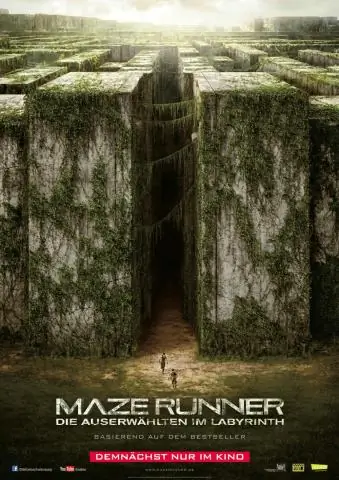
L'optimització de consultes és la part del procés de consulta en què el sistema de bases de dades compara diferents estratègies de consulta i tria la que té menys cost esperat. L'optimitzador estima el cost de cada mètode de processament de la consulta i tria el que té l'estimació més baixa. Actualment, la majoria de sistemes utilitzen això
Com puc desfer-me de l'optimització de lliurament?

Desactiveu l'optimització de lliurament de Windows Update Obriu la configuració. Feu clic a Actualització i seguretat. A Windows Update, feu clic a Opcions avançades a la part dreta de la finestra. A Actualitzacions de més d'un lloc, feu clic a Tria com es lliuren les actualitzacions i, a continuació, moveu el control lliscant a la posició Desactivada per desactivar l'optimització de lliurament d'actualitzacions de Windows o WUDO
Puc desactivar l'optimització de lliurament?

Podeu desactivar l'optimització de lliurament obrint l'aplicació Configuració de Windows 10 i dirigint-vos a la categoria "Actualització i seguretat". La pàgina de Windows Update s'hauria d'obrir automàticament. A la part inferior de la pàgina, feu clic al botó "Opcions avançades" i després al petit enllaç "Optimització de lliurament" a la part inferior de la pàgina
